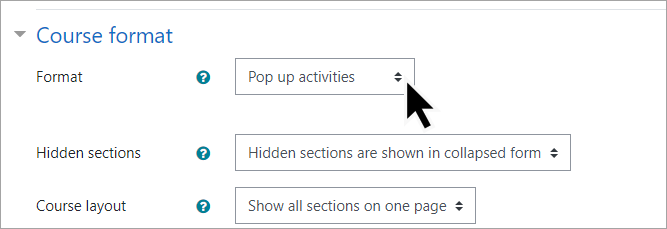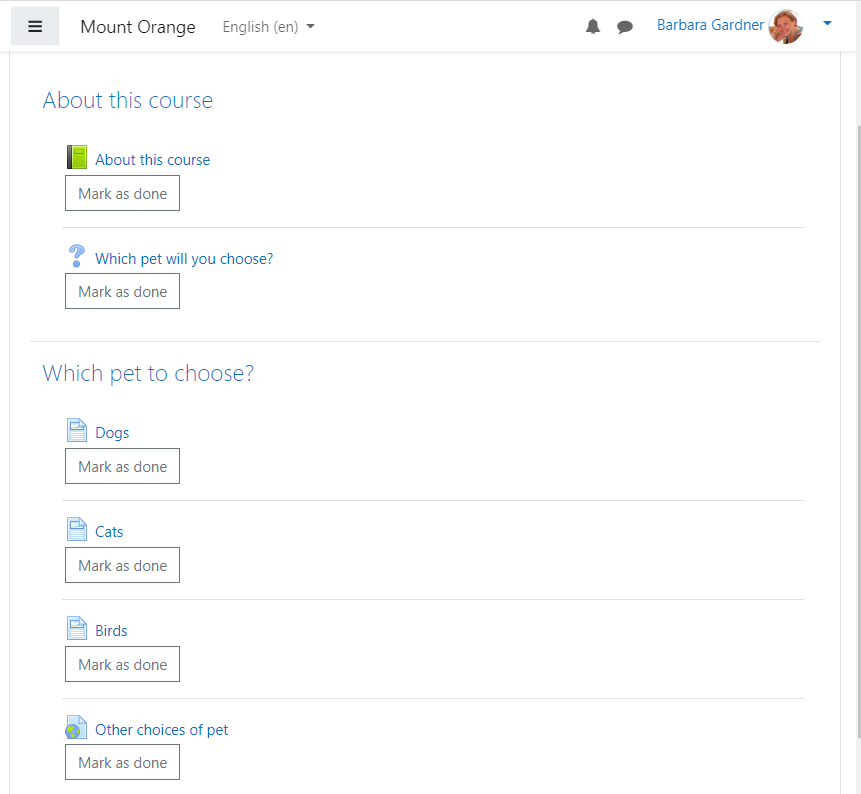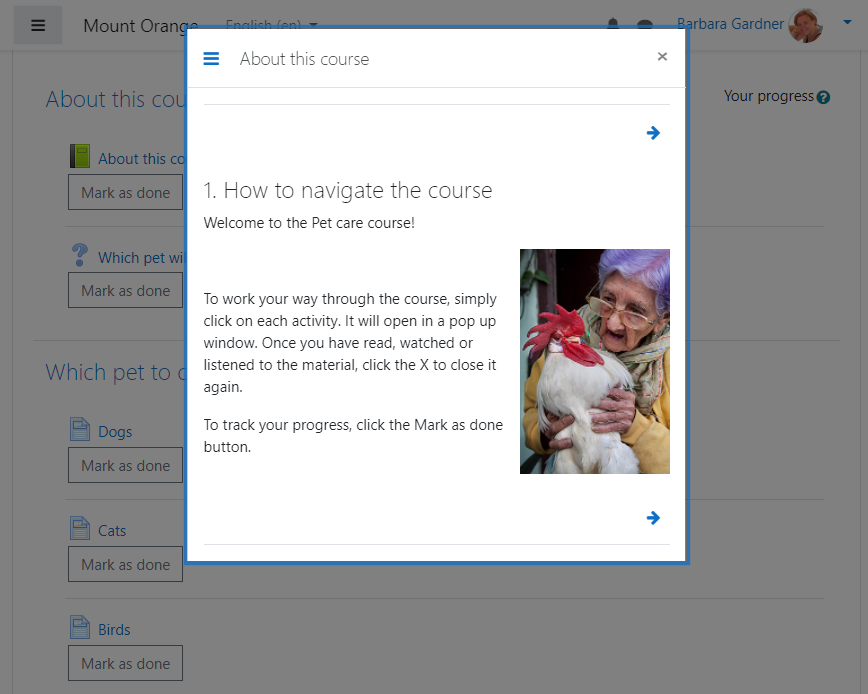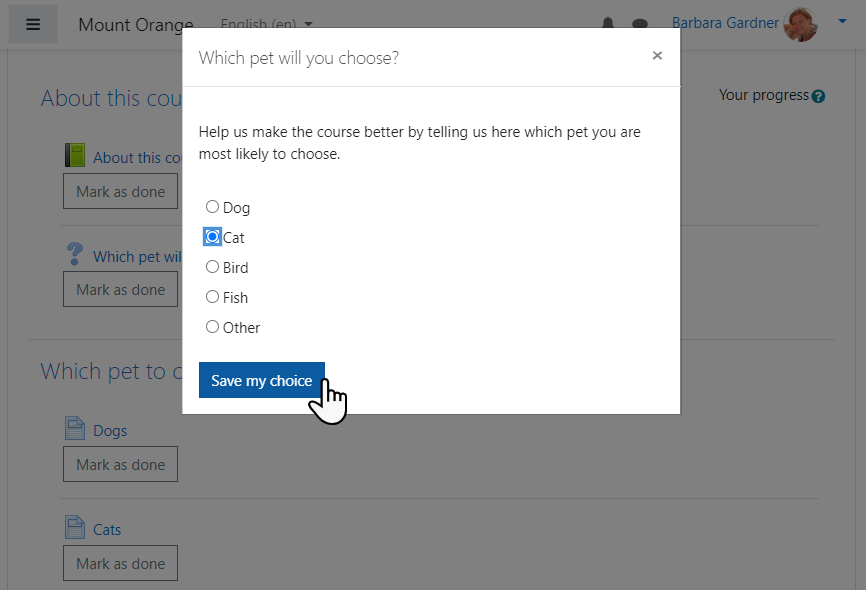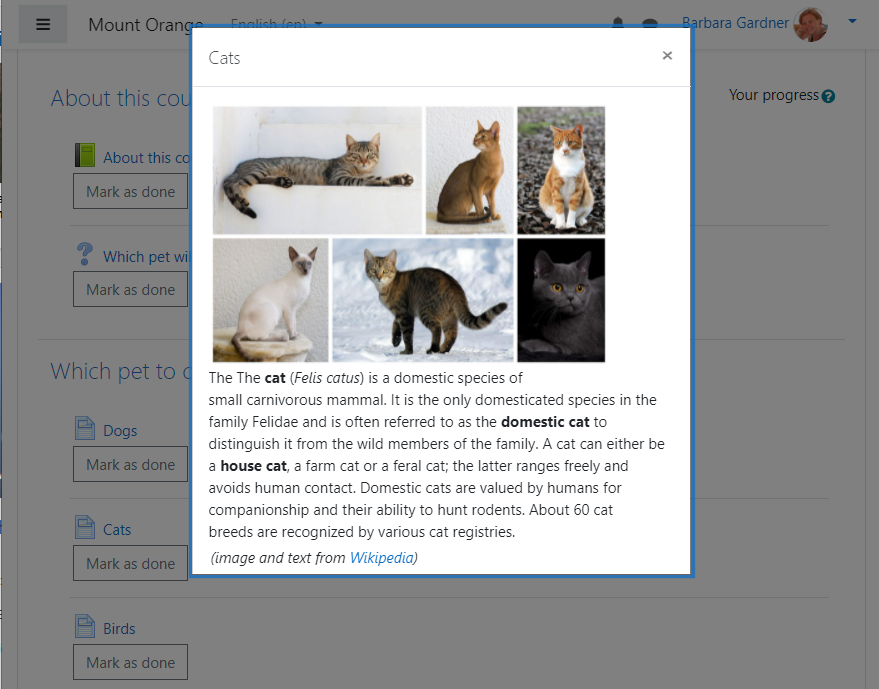Manchmal sind die einfachsten Ideen die besten, besonders wenn Ihre Bedürfnisse auch einfach sind. Während Moodle Lehrern ermöglicht, die komplexesten Lernpfade zu entwickeln, ist die breite Palette an anpassbaren Aktivitäten nicht immer angemessen.
Für Kurse, bei denen die wichtigsten Lernmaterialien Ressourcen zum Lesen oder Anschauen sind, können wir diese auf einfache, aber attraktive Weise mit dem Kursformat für Pop-up-Aktivitäten, das hervorgehobene Plugin dieses Monats. Als recht neues Plugin hat dieses Kursformat bereits das begehrte „3.11 Early Bird Badge“ erhalten, was bedeutet, dass sich der Entwickler, der langjährige Moodler Daniel Thies, die Zeit genommen hat, um sicherzustellen, dass sein Beitrag mit den neueste Version unseres LMS, Moodle 3.11.
Was beinhaltet dieses Plugin und was macht es eigentlich? Schauen wir uns das genauer an!
Was brauche ich?
Ihr Administrator muss lediglich die herunterladen und installieren Kursformat für Pop-up-Aktivitäten aus dem Moodle-Plugin-Verzeichnis, und Kurslehrer können es von dort nehmen.
Wie ist es eingerichtet?
Sehr leicht! Beim Bearbeiten der Einstellungen für ihren Kurs geben Lehrer Pop-up-Aktivitäten als Kursformat an und entwickeln den Kurs dann wie gewohnt weiter.
Hinweis: Da dieses Format für Kurse mit weniger Bewertung und weniger Zusammenarbeit konzipiert ist, gelten die Pop-ups nicht für alle Aktivitäten und Ressourcen, sondern nur für Folgendes: Buch, Auswahl, benutzerdefiniertes Zertifikat, Dateiressource, Ordner, H5P, Seite, Poster, SCORM und URL
Wenn Sie andere Aktivitäten haben, ist dies kein Problem – sie funktionieren weiterhin und werden normal angezeigt.
Wie funktioniert das Plugin?
Folgen wir der Studentin Barbara, wie sie an einem Haustierpflegekurs teilnimmt und mehr darüber erfährt, welches Haustier sie wählen sollte und wie sie sich darum kümmert.
Auf den ersten Blick sieht der Kurs aus wie ein normaler Kurs, in Themenbereiche gegliedert – mit der neuen 3.11 Abschluss der Schüleraktivität:
Wenn sie jedoch auf die erste Ressource, ein Buch, klickt, wird es in einem coolen Popup angezeigt:
Barbara klickt dann auf eine Choice-Aktivität, die auf die gleiche Weise funktioniert:
Und um ihre Entscheidung zu bestätigen, klickt sie auf eine Seite über Katzen, die sich ebenfalls in einem Popup öffnet:
Dies ist nicht nur eine attraktive Möglichkeit, auf die Kursressourcen zuzugreifen, sondern spart auch Zeit für unsere Kursteilnehmerin, da sie einfach auf das X klickt, um das Popup zu schließen und sofort wieder im Kurs bereit ist, um fortzufahren.
Möchten Sie mehr wissen?
Daniel ist ein besonders hilfsbereiter Moodler, das heißt, er postet regelmäßig auf unserer Community-Site Moodle.org mit Ratschlägen, um andere zu unterstützen, und er hat ein Diskussionsthread, der dem Kursformat Pop-up-Aktivitäten gewidmet ist. Sie können auch einem Link von der folgen Popup-Aktivitäten-Kursformat-Plugin-Verzeichniseintrag zu einem Demonstrationskurs, in dem Sie das Plugin in Aktion sehen können.
Moodle Plugins sind Add-Ons, die Sie auf Ihrer Moodle-Plattform installieren können, um Ihrer Moodle-Site eine bestimmte Funktion oder Funktionalität hinzuzufügen. Nur Moodle-Administratoren können einer Moodle-Site Plugins hinzufügen. Wenn Sie also Lehrer sind und eines ausprobieren möchten, wenden Sie sich an Ihren Administrator